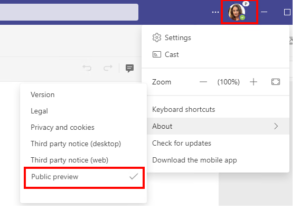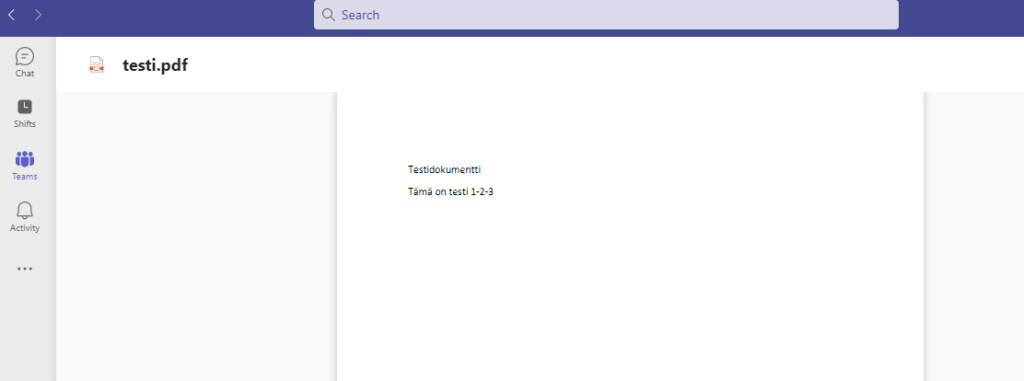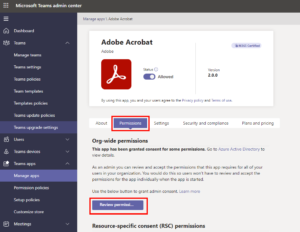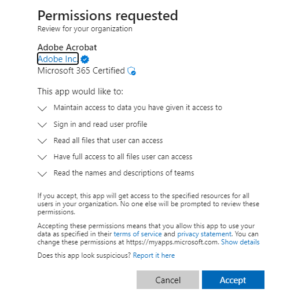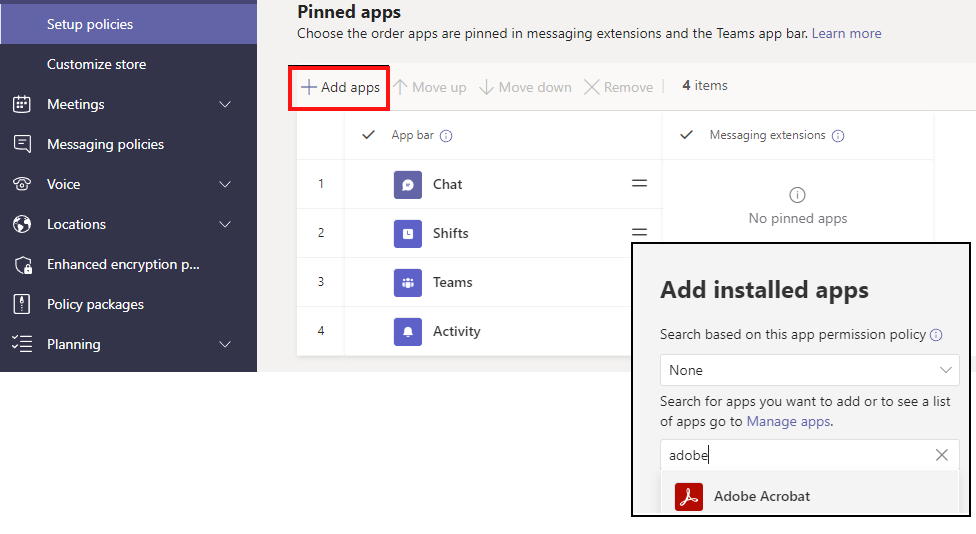Adobe Acrobat ja Teams
Kuten useimmat Teamsia käyttäneet ovat huomanneet, Teams on vuosien aikana kehittynyt tiedostojen käyttöominaisuuksiltaan paljon. Käyttäjillä onkin nyt enemmän vaihtoehtoja valita esimerkiksi Office-tiedostoissa kuinka tiedostot avataan.
Suuressa suosiossa olevat PDF-tiedostot ovat kuitenkin laahanneet tässä kehityksessä jäljessä. Ainoa vaihtoehto on ollut avata PDF-tiedostot suoraan Teamsin omaan näkymään tai selaimeen. Tämä on hankaloittanut melkoisesti PDF-tiedostojen käyttöä ja paranneltu PDF-tiedostojen katselu on ollut Teams-käyttäjien toiveena… No, suunnilleen Teamsin julkaisupäivästä alkaen. Ja nyt vuosien odotuksen jälkeen tähän on tulossa muutos Teamsiin integroidun Adobe Acrobat -sovelluksen muodossa.
Muutos on tosin tullut huomaamattomasti ja itsekin huomasin uutisen Microsoft 365 Admin Centerin uutisten joukossa. Microsoft on myös julkaissut Microsoft Learnissa artikkelin kuinka Teamsista löytyvän Adobe Acrobat -sovelluksen voi kytkeä käyttöön ja voit lukea artikkelin täältä.
Koska kyseessä on vielä preview -ominaisuus, käyttäjillä tulee olla aktivoituna Teamsiin Preview -näkymä. Mikäli ylläpitäjä on tämän sallinut käyttäjä voi itse aktivoida preview -näkymän Teamsin asetuksissa, tällöin käyttäjän kuvakkeen ylälaitaan tulee P-kuvake Teamsissa.
Ennen Adobe Acrobatin käyttöönottoa käyttäjän Teams -kokemus näyttää alla olevan kuvan mukaiselle johon olemme tottuneet. PDF-tiedostot on mahdollista avata vain Teamsin omaan katseluikkunaan tai selaimeen. Mutta nyt voimme tehdä muutoksen asiaan.
Teams Admin Center
Ylläpitäjä voi aktivoida Adobe Acrobatin käyttöön organisaation laajuisesti Teams Admin Centerissa. Kyseinen ominaisuus löytyy Teams Appsin Manage Apps -valikosta josta Adobe Acrobat voidaan etsiä (Microsoft Learnin artikkelista löytyy myös kuvaus miten Adobe Acrobat voidaan aktivoida pienemmälle käyttäjäjoukolle).
Klikattaessa Adobe Acrobat auki saadaan sovelluksen valinnat näkyviin. Mikäli organisaatiossa on rajoitettu Teams -sovellusten käyttöä Adobe Acrobat täytyy asettaa Allowed -tilaan.
Samassa ikkunassa valittaessa Permissions -välilehdeltä Review permissions ylläpitäjä voi antaa ns. Admin consentin Adobelle, tällöin käyttäjien ei erikseen tarvitse antaa sovelluksen käytölle lupaa Teamsissa. Kuten huomaamme sovellus tarvitsee melko laajan valikoiman lupia toimiakseen:
Kuittauksen jälkeen ylläpitäjä voi vielä asentaa sovelluksen käyttäjille Teamsiin. Tämä tapahtuu Teams admin centerissa Teams apps – valikon Setup Policies – välilehdeltä. Lopuksi muutokset voidaan tallentaa jonka jälkeen odotellaan muutosten voimaan tuloa.
Loppukäyttäjäkokemus
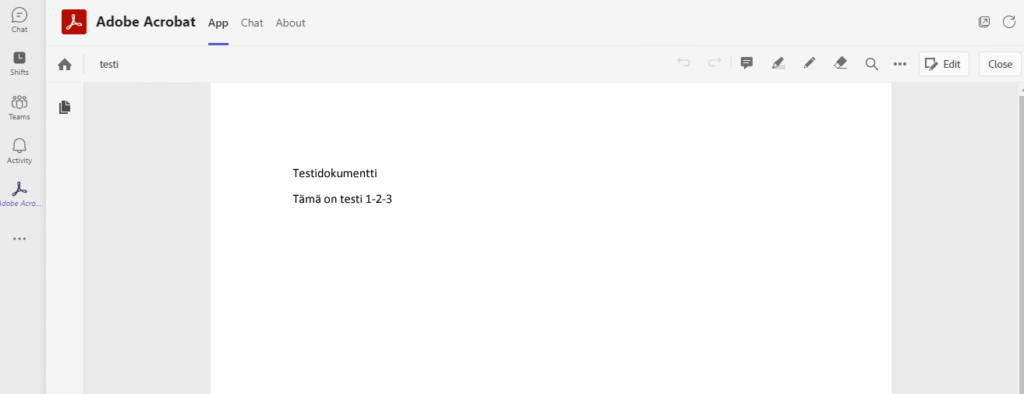
Mikä sitten muuttui? Vaikka itse Adobe Acrobat on ilmainen ottaa käyttöön, se mahdollistaa vain tiedostojen lukemisen. Käyttöliittymästä löytyy myös muita työkaluja mutta ne vaativat maksullisen Adobe Acrobat tuotteen ostamisen. Harmillista on myös se että Teams ei anna muutoksenkaan jälkeen mahdollisuutta avata PDF-tiedostoa suoraan Windowsin Adobe Acrobat -sovellukseen vaikka se olisi asennettuna (Teamsin Adobe Acrobat ei vaadi Windows-sovelluksen asentamista).
Kannattaako Adobe Acrobat ottaa käyttöön juuri nyt? Vastaus riippuu käytön tarpeesta. Mikäli Teamsin natiivitapa käsitellä PDF-tiedostoja aiheuttaa suuria ongelmia on päivitys perusteltu. Mutta jos olet pärjännyt tähän asti ilman Acrobatia, kannattaa todennäköisesti välttää käyttöönoton vaatimaa vaivaa ja odottaa että ominaisuus tulee julkisesti saataville.